Windows PowerShell ISE срещу Windows PowerShell: Каква е разликата?
Shell е програма, която използва интерфейса на командния ред или графичния потребителски интерфейс и позволява на потребителите да имат достъп и да контролират своите компютри чрез въвеждане на команди. Програмата е наречена Shell , защото е най-външният слой на операционната система. Обвивката действа като комуникационна среда между потребител и операционна система.
PowerShell е инструмент за команден ред и скриптове в Windows 10 . Той е разработен от Microsoft Corporation и се използва за автоматизиране на задачи и управление на конфигурацията. PowerShell ISE е друг инструмент, разработен от Microsoft Corporation , който се използва за създаване, изпълнение и отстраняване на грешки на команди и скриптове. В PowerShell ISE ISE означава интегрирана среда за скриптове(Integrated Scripting Environment) . Следователно (Hence)PowerShell ISE включва и някои разширени функции, които Windows PowerShell(Windows PowerShell) няма.
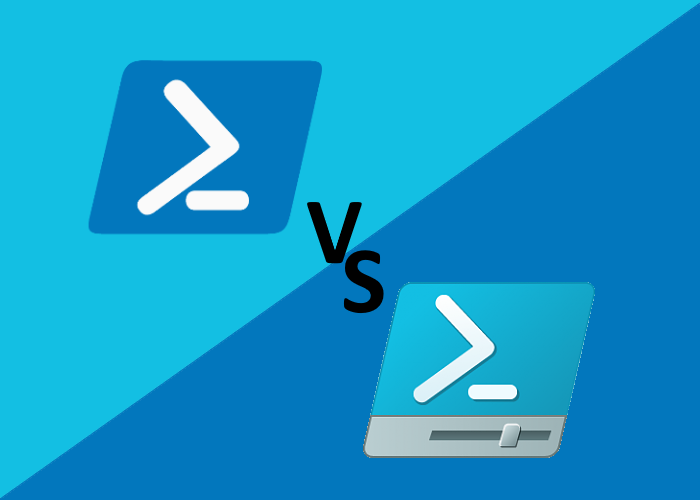
Докато PowerShell използва интерфейс на командния ред ( CLI ), PowerShell ISE използва графичен потребителски интерфейс ( GUI ). Тъй като GUI е лесен за използване и разбиране, потребителите могат да изпълняват и отстраняват грешки в команди и скриптове, без да пишат всички команди в интерфейса на командния ред. Освен това има още няколко функции, които правят PowerShell ISE по-напреднал от PowerShell . Тази статия илюстрира разликата между Windows PowerShell и Windows PowerShell ISE .
Какво е PowerShell ISE?
Както е описано по-горе в тази публикация, PowerShell ISE е GUI-базирано приложение, което позволява на потребителите да изпълняват и да отстраняват грешки в команди и скриптове.
Нека видим характеристиките на PowerShell ISE :
- Многоредово редактиране(Multiline editing) : с помощта на тази функция можете да вмъкнете празен ред под текущия ред в командния панел(Command Pane) . За да използвате функцията за многоредово(Multiline) редактиране, трябва да натиснете клавишите Shift + Enter на клавиатурата.
- Селективно изпълнение(Selective execution) : Тази функция ви позволява да стартирате част от скрипт, като изберете текста. След като изберете текста, просто трябва да щракнете върху бутона Изпълни скрипт(Run Script) . Клавишът F5 е пряк път към тази функция.
- Контекстно-чувствителна помощ(Context-sensitive help) : Отваря помощен файл. За да използвате тази функция, въведете
Invoke-Itemи след това натиснете клавиша F1.
Прочетете(Read) : Съвети и трикове за терминал на Windows(Windows Terminal Tips and Tricks) .
Разлика между PowerShell и PowerShell ISE
Ще сравним тези инструменти въз основа на следните свойства/характеристики:
- Потребителски интерфейс
- Задачи
- Редактиране на команди и скриптове
- Контекстно-чувствителна помощ
- Командни добавки
1] Потребителски интерфейс
По-горе в тази статия описахме, че PowerShell има интерфейс на командния ред, докато PowerShell ISE идва с графичен потребителски интерфейс. Поради това PowerShell предлага удобен за потребителя интерфейс и е лесен за използване и разбиране за начинаещи.
Ако сравните интерфейса на двата инструмента, ще откриете, че PowerShell ISE идва с атрактивен интерфейс с лента с инструменти, лента с менюта, панел за скриптове, панел на конзолата, функция за множество раздели и т.н.
2] Задачи
Тъй като можете да отваряте множество раздели в PowerShell ISE , това е многозадачен инструмент. Можете да изпълнявате множество команди и скриптове в PowerShell ISE в различни раздели. Тази функция не е налична в PowerShell .
СЪВЕТ(TIP) : Posterpedia е страхотно приложение на Microsoft Store , което ще ви помогне да разберете технологиите на Microsoft .
3] Редактиране на команди и скриптове
Редактирането на скрипт в PowerShell ISE е лесно, тъй като идва с редица инструменти, които можете да използвате за редактиране. Ако щракнете върху менюто Редактиране(Edit) , ще видите следните функции:
- Намерете в скрипта
- Намерете следващото в скрипта
- Намерете предишния в скрипта
- Заменете в скрипта
- Отидете на линия
- Отидете на мач
Тези функции спестяват вашето време, като правят процеса на редактиране на скрипт безпроблемен. От друга страна, менюто Редактиране не е налично в (Edit)PowerShell , което прави процеса на редактиране на скрипта малко отнемащ време, в случай че скриптът е дълъг.
Прочетете(Read) : Как да инсталирате(Install) и използвате Windows PowerShell ISE(Use Windows PowerShell ISE) .
4] Контекстно-чувствителна помощ
Контекстно-чувствителната помощна функция не е налична в PowerShell .
5] Добавки за команди
В PowerShell ISE панелът с командни добавки е наличен от дясната страна на интерфейса. Можете да търсите конкретна команда и да я вмъкнете в панела на конзолата(Console Pane) , като щракнете върху бутона Вмъкване(Insert) . Можете също да филтрирате командите, като щракнете върху падащото меню.
Такъв тип панел не е наличен в PowerShell .
Това е.
Свързани чете(Related reads) :
- PowerShell се отваря при стартиране(PowerShell opens at Startup) .
- Как да деактивирате PowerShell(How to disable PowerShell) .
Related posts
Как да използвате Windows PowerShell ISE - Урок за начинаещи
Как да инсталирате Google Chrome с помощта на Windows PowerShell
Как да включите или изключите изпълнението на скрипта на Windows PowerShell
Форматирайте външен твърд диск или USB устройство с помощта на Windows PowerShell
Деактивирайте въпросите за сигурност в Windows 11/10 с помощта на PowerShell скрипт
Използвайте PowerShell, за да изтриете файлове и папки в Windows 11/10
Отстраняване на проблеми с мрежовата свързаност на Windows Server чрез PowerShell
PowerShell се отваря при стартиране в Windows 11/10
Как да създадете списък с инсталирани програми с PowerShell на Windows 10
Как да убиете процес с помощта на командния ред в Windows 11/10
Как да видите историята на командите на PowerShell в Windows 10
Как да блокирате IP или уебсайт с помощта на PowerShell в Windows 10
Как да нулирате приложенията на Microsoft Store с помощта на PowerShell в Windows 10
Как да проверите хеша на Windows ISO файл с помощта на PowerShell в Windows 11/10
Конвертирайте PowerShell скрипт (PS1) файл в EXE с IExpress в Windows 10
Как да отворите подкана с повишени стойности на PowerShell в Windows 11/10
Заменете командния ред с PowerShell в WinX менюто на Windows 10
Активирайте или деактивирайте наследената конзола за командния ред и PowerShell в Windows 10
7 начина да отворите повишен Windows PowerShell в Windows 10
Как да деинсталирате PowerShell в Windows 10
